RKSV
RegistrierKassenSicherheitsVerordnung (RKSV) für Österreich
1. Vorbereitende Tätigkeiten
- 1. Im ShopMaster muss jeder Zahlweise zugeordnet werden, ob diese einer Barzahlung im Sinne des österreichischen Finanzgesetzes entspricht und deshalb eine entsprechende Zahlung signiert werden muss. Dies sollte so bald wie möglich und in Absprache mit Ihrem Steuerberater erfolgen.
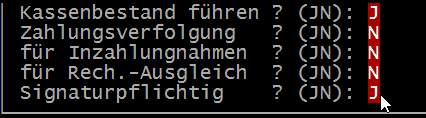 Abb. 1 - Konstanten Zahlweisen
Abb. 1 - Konstanten Zahlweisen
- 2. zum Druck eines Kassenbons benötigen Sie einen QRCode-fähigen Drucker. Wir empfehlen z.B. den Epson TM-T20II.
- 3. zum Druck einer signaturpflichtigen Rechnung, Verleihs, Gutschrift oder Auftrags benötigen Sie einen echten Windowsdrucker.
Die nachfolgenden Punke 4 bis 6 sind für einen Test (siehe auch 2.) nicht unbedingt notwendig.
- 4. Die RKSV haben wird in Zusammenarbeit mit FiskalTrust umgesetzt. Sie sollten deshalb von uns eine Einladung mit Zugang zum Fiskaltrust Portal erhalten haben. Dort müssen Sie sich für ein Produkt (im WebShop) entscheiden und dieses kaufen. Wir empfehlen zum Start ein Sorglospaket, wodurch sämtliche Meldungen bei Finanzonline automatisch erstellt werden (sofern die Zugangsdaten ordnungsgemäß hinterlegt wurden). Für den genauen Funktionsumfang wenden Sie sich bitte an Fiskaltrust.
- 5. vor einem Kauf vergewissern Sie sich, dass im Portal unter Stammdaten die UID-Nummer bei Data Check einen Haken hat.
 Abb. 2 - Fiskaltrust Portal - Stammdaten
Abb. 2 - Fiskaltrust Portal - Stammdaten
- 6. sofern Sie kein SignaturCloud Produkt gekauft haben, Installation des Fiskaltrust Produkts
2. Testumgebung erstellen (optional aber empfohlen)
- zum Testen erstellen Sie sich eine Testumgebung (Kopie), wie hier unter Durchführung des Updates beschrieben.
- stellen Sie sicher, dass Sie im Fiskaltrust Portal die Rolle als Kassenbetreiber auf an haben (siehe Abb. 3).
- zum Testen 'kaufen' Sie bitte die Fiskaltrust Software ausschl. hier in der Sandbox. Für die Online Cloudlösung kaufen Sie bitte die Produkte 108 und 206 (sieh Abb. 4). Beim Bezahlen verwenden Sie bitte ausschließlich Benutzer portal-buyer@fiskaltrust.at mit dem Passwort abcd1234.
- zum Testen der SignatureCloud Version können Sie aber auch die Daten von unten (3.4. aus dem Beispiel für eine FT.INI) verwenden, ohne etwas zu 'kaufen' und v.a. ohne eine Software von Fiskaltrust zu installieren.
- verwenden Sie bitte immer nur die aktuellste ShopMaster Version von hier.
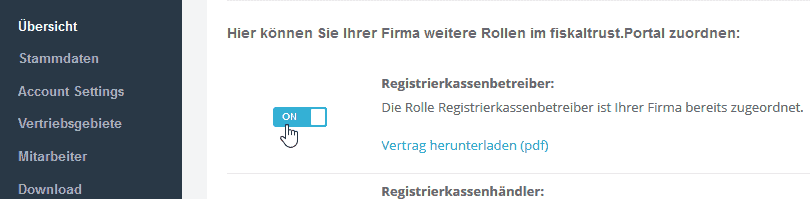 Abb. 3 - Fiskaltrust Portal - Übersicht
Abb. 3 - Fiskaltrust Portal - Übersicht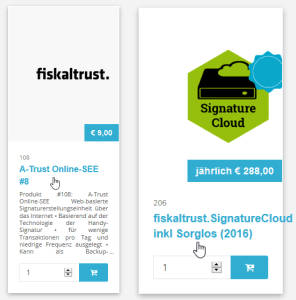 Abb. 4 - Fiskaltrust Portal - Webshop
Abb. 4 - Fiskaltrust Portal - Webshop
3. ShopMaster einrichten
- stellen Sie sicher, dass Sie die aktuellste Version von ShopMaster (siehe dazu auch 2.4. sowie 4.) benutzen.
- ShopMaster benötigt zuerst - aber auch nach jedem Update - einige Konvertierungen, welche Sie im ShopMaster Verzeichnis starten. Der Aufruf dazu lautet:
SMMainP.exe -ni -knvFTRUST - Um ShopMaster mitzuteilen, dass Sie nun Fiskaltrust verwenden wollen, tragen Sie in die SM.INI
lFiskalTrustAktivein. - Zuletzt teilen Sie ShopMaster noch mit, unter welcher URL auf die Fiskaltrust Software zugegriffen werden soll. Dazu nehmen Sie in der FT.INI folgende Einträge vor:
cURL[KASSE] <URL zur Fiskaltrust-Software>
cCashBoxID[KASSE] <FiskaltrustID der Chashbox>
cAccessToken[KASSE] <Fiskaltrust AccessToken der CashBox>
- wobei [KASSE] der zweistelligen ShopMaster-Kasse entspricht. Sollten Sie keine Mehrkassen Version haben, verwenden Sie '01' für [KASSE]. Die FT.INI für die ShopMaster Kasse 01 könnte z.B. so aussehen:
cURL01 https://signaturcloud-sandbox.fiskaltrust.at
cCashBoxID01 b556ea19-61a8-45bf-a196-1f2faa1e8d78
cAccessToken01 BECxLz1aEHxtUWLs5DP2ABo14ysb4a6zDKnKa1PN/Xf23xxW5GykBec2Jaqd+R3ptslxWqj3FF+/hKKjwXCWYME=
- die genauen Daten entnehmen Sie bitte dem Fiskaltrust Portal:
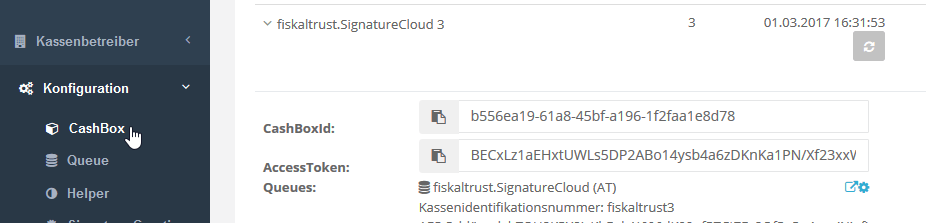 Abb. 5 - Fiskaltrust Portal - Konfiguration CashBox
Abb. 5 - Fiskaltrust Portal - Konfiguration CashBox
4. ShopMaster updaten
Nach jedem Update muss die Datenstruktur angepasst werden. Dazu führen Sie sofort nach dem Einspielen des Updates die Konvertierung wie unter 3.2. beschrieben durch. Alternativ können Sie mit dem aktuellen EXE auch den Menüpunkt Stammdaten/Parameter/Fiskaltrust/Datenupdate aufrufen.
5. Rechnungsbon
Hinweis: Für den Bondruck benötigen Sie unbedingt einen QRCode fähigen Bondrucker.
Ab Version 5.13e stehen im Bon Fußtext folgende Variablen zur Verfügung:
| Variable | wird ersetzt durch |
|---|---|
| #RDATUM# | Rechnungsdatum |
| #RZEIT# | Uhrzeit bei Beginn der Rechnung Format hh:mm |
| #RZEITL# | Uhrzeit bei Beginn der Rechnung Format hh:mm:ss |
| #DDATUM# | Datum des Drucks |
| #DZEIT# | Uhrzeit des Drucks Format hh:mm |
| #DZEITL# | Uhrzeit des Drucks Format hh:mm:ss |
| #KASSE# | Kasse auf der die Rechnung gebucht wurde |
| #BONNR# | Rechnungsnummer |
| #KUNDE# | Kundennummer |
Dazu kommen nun für die RKSV folgende Variablen
| Variable | wird ersetzt durch | wird im Fehlerfall ersetzt durch |
|---|---|---|
| #BELEG# | fortlaufende Belegnummer der Signaturerstellung | Rechnungsnummer |
| #BDATUM# | Datum der Signaturausstellung | Rechnungsdatum |
| #BZEIT# | Uhrzeit der Signaturerstellung im Format hh:mm | Uhrzeit bei Beginn der Rechnung Format hh:mm |
| #BZEITL# | Uhrzeit der Signaturerstellung im Format hh:mm:ss | Uhrzeit bei Beginn der Rechnung Format hh:mm:ss |
| #QRCODE# | QRCode der Signatur | bleibt leer |
| #BERROR# | ist leer | Fehlerbeschreibung |
Damit stehen sämtliche relevanten Rechnungsdaten im Fußtext (Stammdaten/Konstanten/Texte.../Bontexte/Bonfußtext) zur Verfügung, der natürlich gemäß den Vorschriften angepasst werden muss. Wird im Fußtext die Variable #QRCODE# nicht verwendet, fügt ShopMaster automatisch einen QRCode nach den Zahlweisen und vor dem Fußtext ein.